Pozdrav dragi posjetioci. U ovom tutorijalu pokazat ću vam nekoliko načina kako možete brzo i jednostavno ažurirati sve programe na vašem računalu.
Neki korisnici će mi postaviti pitanje, Zašto uopšte ažurirati programe?? Sve je vrlo jednostavno.
Ispravljeno u novim verzijama razne greške i pojavljuju se nove funkcije. Stoga, ne vidim ništa loše u novim verzijama! Naprotiv, ako se ažuriranje pojavi, to znači da su programeri uradili dobar posao!
Programe na računaru možete ažurirati ručno, otvarajući svaki pojedinačno, ili automatski pomoću posebnog programa. Hajde da razmotrimo obe metode!
Ažurirajte programe koristeći FileHippo App Manager
Koristeći pogodan program FileHippo App Manager možete ažurirati sve programe instalirane na našem računaru u podu automatski način rada. Sada ću vam reći kako to učiniti ispravno.
Prije svega, preuzmite FileHippo App Manager sa službene web stranice i instalirajte.
Odmah nakon instaliranja i pokretanja programa, od vas će se tražiti da odaberete način rada. Odaberite treću stavku Uradiću to ručno (učinit ću to ručno) i kliknite uredu.

Odmah nakon lansiranja FileHippo App Manager će skenirati sve naše programe i prikazaće na kartici Ažuriranja softver koji se može ažurirati. U mom slučaju postoji 17 programa.

Da biste ažurirali bilo koji program, nalazi se dugme Preuzmi i pokreni nasuprot njemu.

UPOZORENJE! Ne pokušavajte ažurirati sve programe. Posebno se to tiče plaćeni programi, koji su aktivirani ključem pronađenim na internetu. Ako ažurirate takav program, aktivacija možda neće uspjeti. Budi pazljiv!
Kao što vidite, imam 17 ažuriranja, ali neću instalirati sve u potpunosti. Dozvolite mi da ažuriram samo neke programe.
Na primjer, imam ažuriranja za CCleaner. Ovo je odličan program za . Da ga ažuriram, kliknem Preuzmi i pokreni i pričekam nekoliko sekundi dok se ne preuzme najnovija verzija.

Po završetku, od mene će biti zatraženo da ažuriram instaliranjem nove verzije ovog programa.

Ažurirao sam neke druge aplikacije koristeći isti metod.
Ovaj program je zgodan jer vam omogućava da vidite sve aplikacije za koje su dostupna ažuriranja u jednom prozoru. Ali naravno možete ručno ažurirati programe, pogledajmo ovu metodu.
Ručno ažuriranje programa
Svaki program se može ažurirati ručno. Naravno, proces u različitim uslužnim programima može se neznatno razlikovati, ali suština je svugdje ista i pogledajmo nekoliko primjera.
Da ažurirate preglednik Google Chrome, kliknite na dugme alati i u meniju koji se otvori izaberite Pomoć - O Google pretraživač Chrome.


Program već provjerava ažuriranja i ako ih ima, automatski će ih instalirati i tražiti da ponovo pokrenete pretraživač.
Da biste ažurirali Mozilla pretraživač, potrebno je da ga otvorite klikom Alt taster i idite na meni Pomoć koji se pojavi, a zatim na O Firefoxu.

Ako postoji ažuriranje, ono će se preuzeti i instalirati.

Da biste ažurirali Avast antivirus, morate kliknuti na zupčanik.

Zatim otvorite karticu Ažuriranje i pri dnu u odjeljku Kliknite na program Dugme za osvježavanje.

Da ažurirate Skype, pokrenite ovaj program i kliknite na meni Pomoć - Provjerite ima li ažuriranja.


Da ažurirate uTorrent, kliknite na meni Pomoć - Provjerite ima li ažuriranja.

Volim ovo ručno ažurirati programe. Primijenite ove savjete i ažurirajte neophodni programi koristiti najnovija dostignuća.
To je sve, želim vam puno sreće!
Većina ažuriranja softvera je automatski automatski. Ali, ipak, trebali biste znati kako sami provjeriti ima li ažuriranja i ažurirati program. Održavanjem softvera vašeg računara ažurnim povećavate stabilnost i sigurnost vašeg računara.
Ažuriranje operativnog sistema
Instaliranje najnovijih ažuriranja operativnog sistema je jedno od najčešćih važnih procesa u zaštiti vašeg računara od virusa, malware i druge sigurnosne prijetnje na Internetu.
Windows
Da biste ažurirali Windows OS, otvorite Control Panel. U traku za pretragu upišite ažurirati i odaberite "Provjeri ažuriranja".

Instalacija može potrajati znatno duže od traženja ažuriranja, tako da se za to vrijeme možete odvojiti od računara i uzeti šoljicu kafe. Kada se instalacija završi, morate ponovo pokrenuti računar da bi ažuriranja stupila na snagu.
Mac OS x
Da biste ažurirali Mac OS X, otvorite App program Store (app store) i kliknite na dugme "Ažuriranja". gornji panel. OS X ažuriranja će biti na vrhu liste dostupnih ažuriranja. On desna strana dugmad za ažuriranje nalaze se na ekranu pojedinačne aplikacije i dugme "Ažuriraj sve" da primenite sva dostupna ažuriranja.

Ažuriranja softvera
Za mnoge programe redovna ažuriranja nisu toliko bitna, jer će doći samo sa nekim poboljšanjima ili novim funkcijama, ali ne i sa sigurnosnim poboljšanjima, tako da nema potrebe za njima česta ažuriranja. Međutim, za važniji softver, kao što je web pretraživač ili antivirusni softver, ažuriranja su jednako važna kao i ažuriranja operativnog sistema.
Većina programa automatski provjerava ažuriranja. Ako postoje ažuriranja, program će vas obavijestiti o tome. Pa, za druge programe, sami proučite programski meni i saznajte kako započeti ažuriranje.
Na primjer, Kaspersky antivirus: možete pokrenuti ažuriranje u kontrolnom centru.
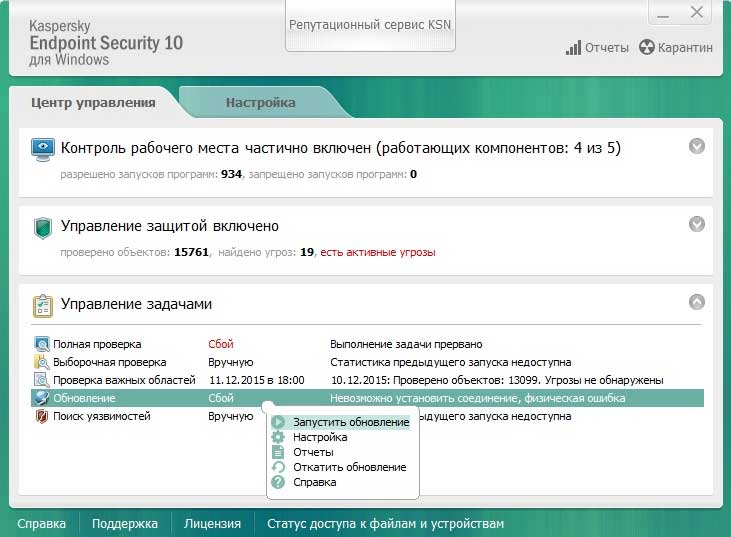
Međutim, prisustvo Chrome ažuriranja označeno u prozoru pomoći.
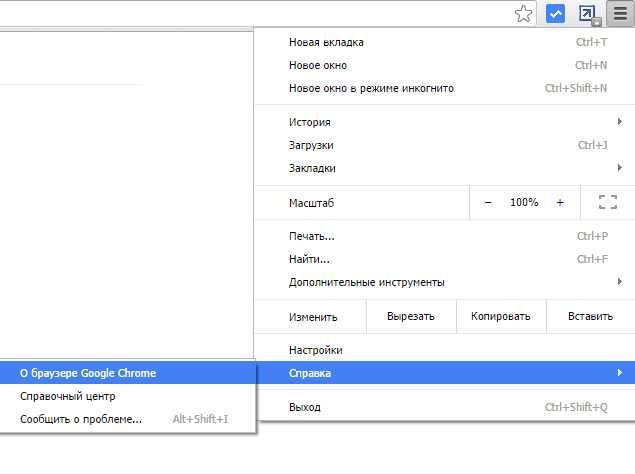
Zastarjele verzije softvera ne samo da nam uskraćuju mogućnost korištenja novih softverskih funkcija, već predstavljaju i sigurnosnu prijetnju. Hakeri neprestano traže propuste u programima, a programeri krpe te rupe.
Osim toga, ažuriranja ispravljaju razne nedostatke i greške, što nam omogućava ugodnije korištenje proizvoda programera.
Danas ćemo razgovarati o tome kako brzo provjeriti i ažurirati softver na svom računalu pomoću programa Update Software. Program skenira sve instalirano softver za ažuriranja i ponude za preuzimanje novih verzija sa službenih web stranica programera.

Skeniranje
1. Nakon instalacije, program počinje da skenira vaš računar.
 2. Nakon kratkog vremenskog perioda, prikazuju se rezultati skeniranja koji pokazuju koliko je programa instalirano na računaru i broj dostupnih ažuriranja. Lista nasuprot naziva programa prikazuje trenutni. ovog trenutka verzija.
2. Nakon kratkog vremenskog perioda, prikazuju se rezultati skeniranja koji pokazuju koliko je programa instalirano na računaru i broj dostupnih ažuriranja. Lista nasuprot naziva programa prikazuje trenutni. ovog trenutka verzija.

Ažuriraj
1. Ovdje morate odabrati koje programe želimo ažurirati. To možete učiniti klikom na ime na listi ili možete dobiti listu svih ažuriranja na web stranici Update Software klikom na dugme „Preuzmi ažuriranja“.
 2. Klikom na ime, prelazimo na stranicu koja označava verziju programa koji se ažurira na web stranici Update Software:
2. Klikom na ime, prelazimo na stranicu koja označava verziju programa koji se ažurira na web stranici Update Software:
 3. Zatim idite na sljedeća stranica klikom na dugme "Preuzmi program".
3. Zatim idite na sljedeća stranica klikom na dugme "Preuzmi program".
 4. Klikom na link naveden na snimku ekrana dolazimo do web stranice programera,
4. Klikom na link naveden na snimku ekrana dolazimo do web stranice programera,
 preuzmite distribuciju i instalirajte je na svoj računar.
preuzmite distribuciju i instalirajte je na svoj računar.
Tabela ažuriranja izgleda ovako:
 List sadrži listu programa koji zahtijevaju ažuriranje. Klikom na vezu, odmah smo preusmjereni na stranicu koja vodi do web stranice programera.
List sadrži listu programa koji zahtijevaju ažuriranje. Klikom na vezu, odmah smo preusmjereni na stranicu koja vodi do web stranice programera.
Kada se ažuriranje završi, možete nastaviti proceduru s drugim softverom ili minimizirati ažuriranje softvera. Program ostaje u sistemskoj paleti, odakle ga u svakom trenutku možete pozvati i nastaviti sa radom.
 Pink color Programi za koje su dostupna ažuriranja su istaknuti.
Pink color Programi za koje su dostupna ažuriranja su istaknuti.
1. Kada instalirate ažuriranje softvera, poništite ove okvire,
ako ne želite da instalirate predstavljeni softver.
2. Ažuriranje programa sa plaćenom licencom može dovesti do gubitka potonje, pa se obratite službi za podršku softvera za više detalja.
Kao dio posla na izlasku Windowsa na tržište mobilnih uređaja Microsoft je jednom stvorio prodavnicu Windows prodavnica– jedinstven izvor sadržaja za operativni sistem, gde korisnici mogu sveobuhvatno da instaliraju sve softverske proizvode koji su im potrebni. Danas je Windows Store mjesto za instaliranje minimalističkih aplikacija, igara i ekstenzija pretraživača Microsoft Edge. Ali samo. Ambiciozni planovi Microsoft transformirati Windows Store u jedinstveno web tržište sa ogromnim asortimanom, gdje su korisnici mogli da se upoznaju i sa desktop programima (samo da se upoznaju, i preuzmu preko linka sa web stranice programera), nažalost, do sada su ostali projekt koji nije implementirana. Prodavnica do sada nije platforma za gledanje softvera koja radi sa desktop okruženjem sistema, a i dalje je raštrkana po Internetu - na web stranicama razvojnih kompanija, softverskim portalima, torrent trackerima itd. Svim ovim resursima se mora pristupiti ne samo jednom da bi se preuzeli programi za instalaciju, već i povremeno da bi se ažurirali, ako ovaj proces nije automatski osiguran od strane programera. U nastavku ćemo govoriti o ažuriranju Windows programe trećih strana– koliko često ih treba ažurirati, kako to učiniti ručno i pomoću posebnih alata.
1. Zašto i koliko često trebate ažurirati softver treće strane?
Ažuriranje softvera treće strane manje je korisno od ažuriranja samog Windowsa, ali u nekim slučajevima ovaj proces može imati značajan utjecaj na performanse programa ili njihovih pojedinačnih funkcija. A neki stari programi koje programeri više ne podržavaju možda neće biti ni instalirani u modernim. Windows verzije, jer po defaultu ne obezbjeđuju aktivnost potrebnu za njihov rad softverske platforme. Na primjer, kao što je slučaj sa . U ažuriranjima softvera, programeri ispravljaju greške, eliminišu sukobe sa hardverom i prilagođavaju se promjenama u operativni sistem I softverska okruženja, na osnovu kojih ovi programi rade, dodaju nove mogućnosti.
Koliko često treba ažurirati softver treće strane? Verzije programa i igara često su predstavljene nizom brojeva poput “xx.xx”, na primjer, Counter-Strike 1.6. Programi i igre mogu imati srednje verzije koje imaju niz brojeva poput “xx.xx.xx”, na primjer, CCleaner v5.24.5841. Privremene verzije, po pravilu, ne sadrže nikakve značajne promjene, osim manjih popravki koje vjerojatno neće primijetiti široka publika korisnika. Ako program ili igra dobro funkcioniraju, ne morate gubiti vrijeme na ažuriranje svake srednje verzije. Jedini izuzeci mogu biti programi kao što su antivirusi, menadžeri lozinki, klijenti bankarskih i platnih sistema itd.
Kreatori pokušavaju da radikalna ažuriranja velikih softverskih paketa pretvore u značajan događaj kako bi privukli pažnju masa. Takve softverski paketi može biti čitljivo i pamtljivo serijski brojevi verzije, na primjer, Corel VideoStudio Ultimate X10, ili sadrže godinu izdanja u nazivu, na primjer, Acronis True Image 2017. Ova vrsta softvera se mora posebno pozabaviti, jer se može ispostaviti da je tako nova verzija Morate kupiti novi licencni ključ.
2. Ručno ažuriranje softvera treće strane
Softver koji ne pruža automatska ažuriranja može jednostavno ponuditi funkciju za provjeru novih verzija. U programima sa klasičnim interfejsom to je obično zadnji dio Meni pomoći. Ako to nije ni moguće, u istom odjeljku pomoći menija možete pronaći adresu službene web stranice programa, posjetiti je i provjeriti je li se pojavila nova verzija.
3. Ažuriranje softvera treće strane pomoću posebnih programa
Da bi se pojednostavila procedura praćenja i instaliranja ažuriranja, korisnici koji žele da imaju samo najnoviji softver na svom računaru mogu koristiti posebne programe. Takvi programi obično skeniraju sistem, identifikuju softver instaliran na njemu i, ako postoje nove verzije, nude da ih preuzmu i instaliraju na sistem. A neki programi čak ispituju nesistemske disk jedinice kako bi potražili ažuriranja za prenosivi softver. Sistem isporuke svežeg distribucije različiti programi za ažuriranje softvera treće strane uređen je drugačije. Neki mogu preuzeti distribuciju najnovijih verzija softvera direktno sa službenih web stranica programera, a neki ažuriraju softver koristeći jednu bazu podataka na Internetu (obično baza podataka velikih softverskih portala). Potonji obično nude korisniku veću listu podrške za ažurirani softver, ali, nažalost, ni oni nisu lijek, jer postoji mnogo programa i igara za Windows.
Pogledajmo tri programa za ažuriranje u nastavku: Windows softver treće strane.
3.1. Kaspersky Software Updater
Besplatno Kaspersky uslužni program Software Updater od poznatog kreatora antivirusni proizvodi– Kaspersky Lab – kreiran sa ciljem promocije plaćenog softvera, ali u dobrim starim tradicijama pružanja kvaliteta softverskih proizvoda bez obzira na uslove njihovog plaćanja. Uslužni program je kreiran na principu "Uzmi i koristi". korisničko sučelje i jasne kontrole. Kvalitet se često sprijatelji s minimalizmom, pa su se kreatori uslužnog programa našli za shodno da se ograniče na samo stotinu podržanih programa od onih koje traži široka publika. Odmah nakon Kaspersky instalacije Program za ažuriranje softvera može početi da traži ažuriranja za softver koji je dostupan u sistemu.
 Kaspersky Software Updater
Kaspersky Software Updater Na osnovu rezultata skeniranja, prozor pomoćnog programa će prikazati listu programa za koje su dostupne nove verzije. I možemo odmah započeti proces ažuriranja za svaki od otkrivenih programa klikom na dugme „Ažuriraj“. Proces ažuriranja će se izvršiti automatski.
 Kaspersky Software Updater
Kaspersky Software Updater Između ostalih Kaspersky mogućnosti Software Updater – paketno ažuriranje svih otkrivenih programa jednim klikom, dodavanje individualni programi na listu izuzetaka (više neće sudjelovati u skeniranju), odabirom načina pretraživanja ažuriranja (sve po redu ili samo bitne), automatski start skeniranje prema konfiguriranom rasporedu. Kaspersky Software Updater se dodaje pokretanju i pozadini prati pojavu novih verzija softvera dostupnih u sistemu.
3.2. FileHippo App Manager
FileHippo App Manager je program koji radi u sprezi sa jedinstvenom bazom podataka instalatera softvera; to je klijentski softver FileHippo.Com soft portala. Program je besplatan za korištenje. Period skeniranja za otkrivanje novih verzija softvera dostupnog u sistemu se konfiguriše odmah prilikom instaliranja FileHippo App Managera. Program se učitava zajedno sa Windowsom, radi u pozadini i obavještava vas o dostupnosti ažuriranja softvera dostupnog u sistemu porukom iz sistemske palete.

Na osnovu rezultata skeniranja sistema, u prozoru FileHippo App Manager vidjet ćemo listu programa za koje su otkrivene nove verzije. Koristeći dugme „Preuzmi i pokreni“ možete preuzeti nove verzije i početi ih instalirati na sistem.
 FileHippo App Manager
FileHippo App Manager Preuzete distribucije novih verzija softvera FileHippo App Manager se pohranjuju u poseban folder. Ako je potrebno, njegova putanja, koja je standardno postavljena na C:\ pogonu, može se promijeniti tako da se distribucije pohranjuju, na primjer, na jednoj od nesistemskih particija.
 FileHippo App Manager
FileHippo App Manager 3.3. SoftSalad Monitor
SoftSalad Monitor je klijentski program soft portala Softsalad.Ru. Drugi rade sa njim klijentski programi, ali SoftSalad Monitor ima prednost što može besplatno korišćenje. Međutim, tokom procesa instalacije programa potrebno ga je pažljivo pratiti kako se na sistem ne bi instalirali i prateći programi.
Kao i drugi programi za automatsko ažuriranje softvera, SoftSalad Monitor se dodaje pokretanju tokom instalacije i obavlja svoj posao u pozadini. Nakon instaliranja programa, skeniranje sistema će automatski početi da traži nove verzije softvera dostupne u sistemu. U rezultatima skeniranja, pored svakog od programa na listi će biti dostupni moguće radnje– preuzmite novu verziju, zanemarite za budućnost i idite na stranicu Softsalad.Ru s opisom programa. Preuzimanje novih verzija je moguće na batch mod.

Proces instaliranja novih verzija softvera pokreće se direktno iz SoftSalad Monitor interfejsa.

Ako je potrebno, u postavkama programa možete promijeniti unaprijed postavljenu putanju skladištenja preuzete distribucije.
 SoftSalad Monitor
SoftSalad Monitor Od tri pregledana, ovo je najfunkcionalnije rješenje. SoftSalad Monitor skenira sistem u potrazi za pretragama zastarjele verzije Ne samo instalirane programe, ali i prenosivi programi. SoftSalad Monitor je također direktorij za preuzimanje i instaliranje novog softvera. Na kartici „Popularno“ naći ćemo nekoliko tematskih izbora najpopularnijeg softvera. I za pretragu specifični programi Možete koristiti interni pretraživač SoftSalad Monitor.

Ugodan dan!
Naši računari i laptopi imaju programe iz programeri trećih strana, i izlazi povremeno najnovije verzije. Mnogi programi sami provjeravaju ažuriranja svojih službenih resursa i nude ažuriranje. Ali to ne rade svi, a ponekad čak i oni pametni iz nekog razloga "zaborave" upozoriti.
Program za automatsko ažuriranje softvera
Za takve slučajeve postoji poseban program Za automatsko pretraživanje svježa ažuriranja za programe koje su joj poznate (više od 150 i rastu).
Sve radi vrlo jednostavno: programi instalirani na Windows 7/8/10 se čitaju i provjeravaju u njihovoj vlastitoj bazi podataka. Zatim FullUpdate provjerava na službenim web stranicama trenutne verzije i dijeli programe u dvije grupe:
Ništa novo nije pronađeno, samo prikazuje trenutnu verziju
Ažuriranja: one programe za koje postoji ažuriranje

Za ažuriranje svega instalirane aplikacije Kliknite na dugme “Instaliraj”. Podrazumevano, sve aplikacije su odabrane. Ako trebate ažurirati samo jedan program, onda kliknite mišem na ostatak, ostavljajući samo taj. Ili možete otići na službene web stranice i sami preuzeti instalacijski program, ako se osjećate bolje.
Proces ažuriranja je sljedeći: uslužni program preuzima distribuciju i pokreće čarobnjaka za instalaciju na isti način kao da ste to sami učinili. Odnosno, nema nevidljivih postavki. Općenito, pogledajte video:
Biblioteka za instaliranje novih programa
FullUpdate također može instalirati bilo koji od tih programa za koje može provjeriti ima li ažuriranja. Samo odaberite bilo koju na kartici Biblioteka. Danas ih ima više od 150.

Ako kliknete na zupčanik, možete omogućiti provjeru beta verzija i ažuriranja za plaćene programe koje ste instalirali. Beta - ovo znači verzija sa novim funkcijama, ali još nije u potpunosti otklonjena greška, ali radi



